Votre ordinateur plante lors de son démarrage ou lorsque vous voulez ouvrir vos applications pourtant possède des bonnes propriétés quand on jette un coup d’œil à sa mémoire RAM, son processeur ou sa carte graphique?…; Ne paniquez pas, des solutions existent pour vous permettre d’optimiser la rapidité de son PC pour mieux exploiter ses performances. C’est juste que vous ne faites pas ce qu’il faut pour jouir complètement de ses performances;
Un ordinateur c’est comme une voiture, il faut quotidiennement l’entretenir. C’est pourquoi vous pouvez avoir un bon PC avec des bonnes propriétés mais si vous ne prenez pas soin non seulement de son hardware mais aussi de son software, vous vous retrouverez avec une mitraille en un rien de temps.
Lorsque vous remarquez que votre ordinateur commence à chauffer même quand vous n’ouvrez pas des applications gourmandes (Adobe Photoshop, jeux vidéos,… ); ou qu’auparavant votre ordinateur s’allumait en moins d’une minute mais là il met 10 minutes avant même de vous demander le mot de passe ou encore que votre batterie qui avait une bonne autonomie passe à une autonomie minable en peu de temps; tout ce là veut dire qu’il est temps de faire du « nettoyage ».
Voir aussi : Comment désactiver les notifications web sur Windows, MacOS, Android, …
Comment optimiser la vitesse de son PC pour bien exploiter ses ressources?
Beaucoup des techniques et logiciels existent pour augmenter la rapidité de son PC, vous en trouverez sur le net. Quand à moi, je ne vous parlerez que de mon expérience personnelle.
- La première des choses est de désactiver les applications inutiles qui se lancent au démarrage. Beaucoup de gens installent des applications mais ignorent que lorsqu’on installe ces dernières, certaines s’octroient le droit de se lancer (au premier ou à l’arrière plan) automatiquement lors du démarrage de votre ordinateur. C’est à vous d’aller les désactiver manuellement (désactiver le lancement automatique d »un logiciel ). Pour le faire, allez dans Gestionnaire des taches en appuyant sur ctrl+Shift+Esc. Désactivez ensuite le lancement automatique des applications que vous jugez non utiles pour vous à chaque fois que vous allumez votre PC.
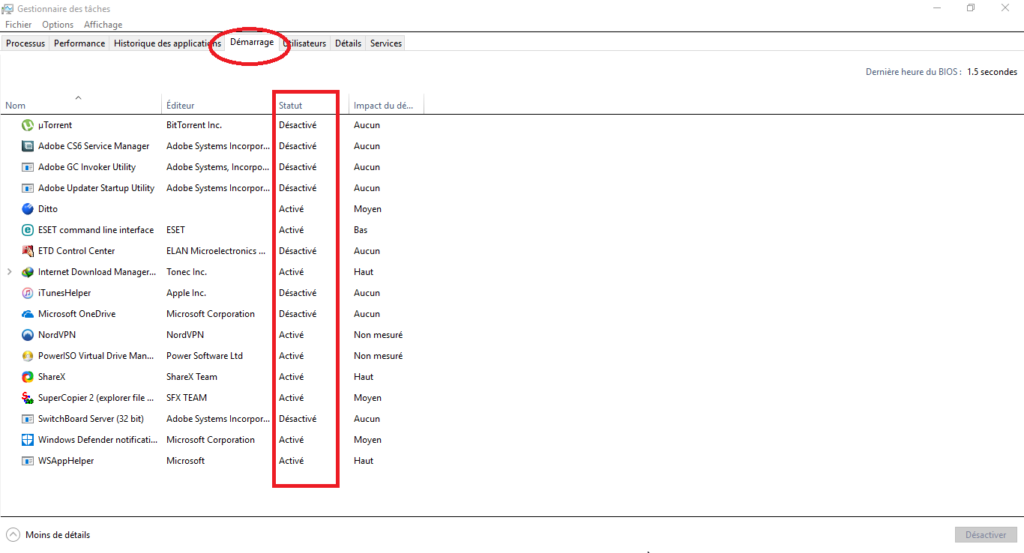
Ou encore accédez aux paramètres de confidentialité de votre ordinateur et désactivez le lancement des applications en arrière plan. Pour ce faire, cliquez sur le bouton démarrage ensuite sur paramètre situé au dessus du bouton d’allumage de l’ordinateur. Suivez ensuite les étapes comme sur les illustrations qui suivent:
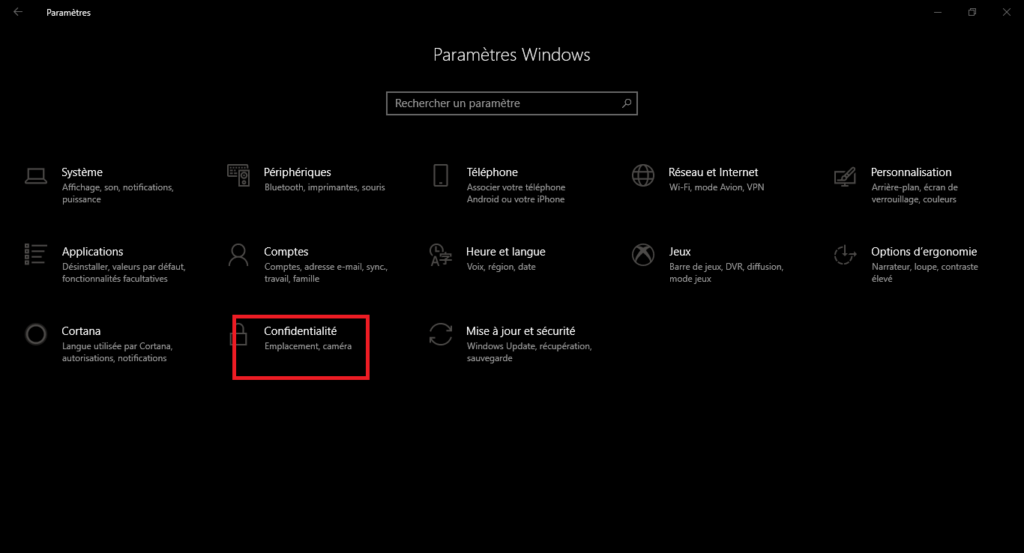
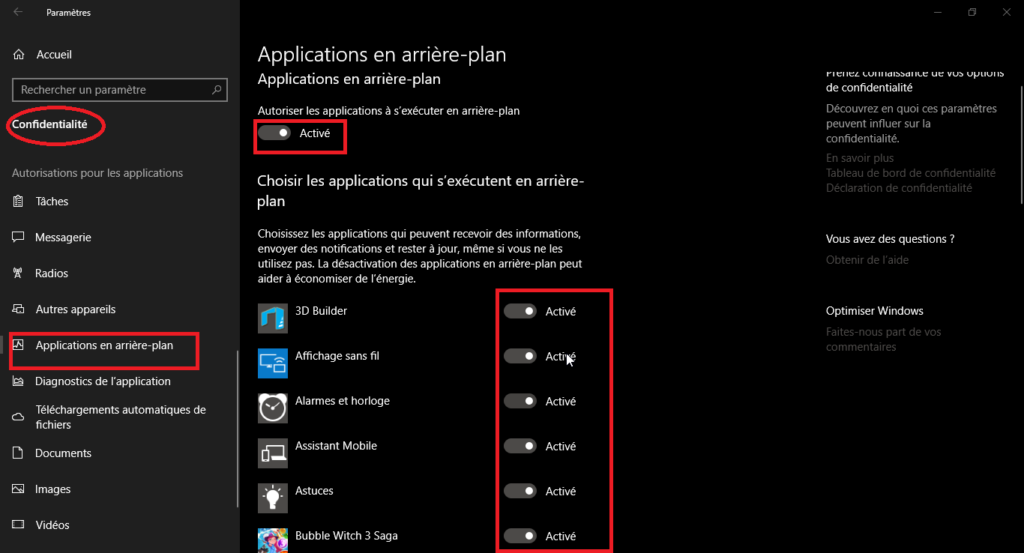
- Utilisez des outils comme ccleaner pour nettoyer la mémoire cache de votre ordinateur. Supprimer des fichiers inutiles qui se cachent dans des dossiers systèmes, nettoyez vos navigateurs, …. pour ainsi rendre sa rapidité à son PC
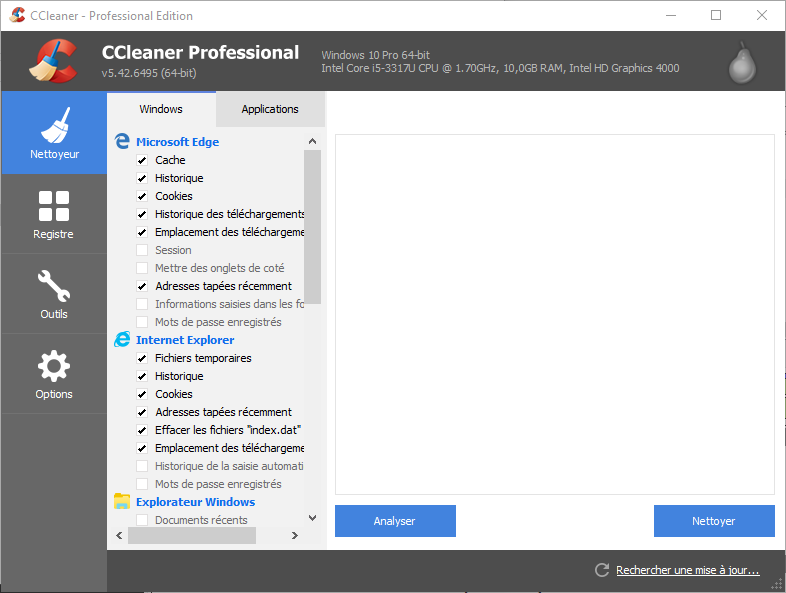
- Eviter d’ouvrir trop d’applications en même temps, fermez celles que vous n’utilisez pas.
Vous pouvez vérifier comment votre RAM, processeur, … est utilisé par rapport aux applications ouvertes. Lorsque vous remarquez que le processeur, Mémoire RAM, … est trop utilisé, mettez fin à certaines tâches qui utilisent trop la ressource en question.
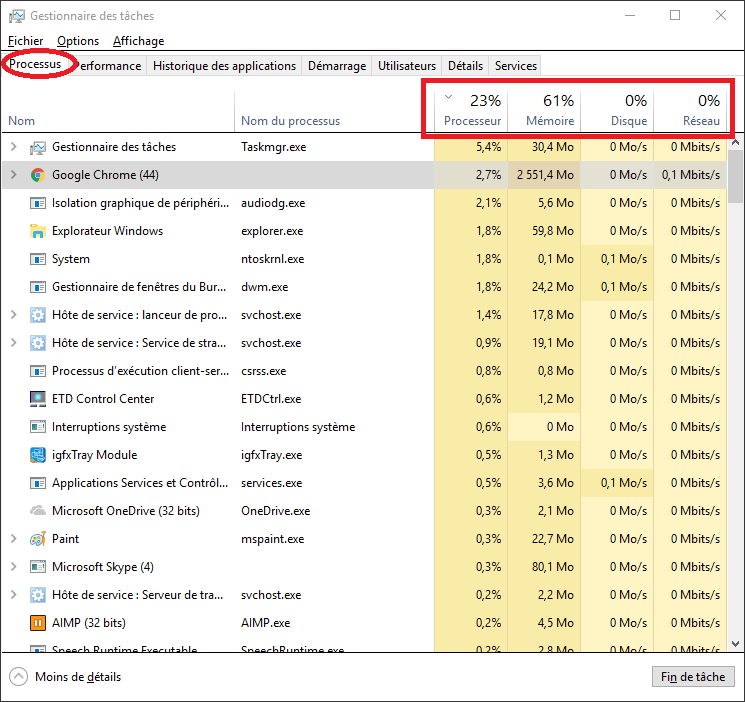
- Utiliser aussi un bon antivirus car, oui, un virus peut aussi faire ramez votre PC.
- Ne pas oublier de vérifier si vous disposez de tous les pilotes. Le manque de certains peut rendre désagréable l’utilisation de votre PC. Comme le manque du pilote graphique qui donne l’impression que le curseur de la souris est accompagné par cinq autres et même quand on suit une vidéo ou un film, on dirait que ces sont les photos que l’on fait défiler.
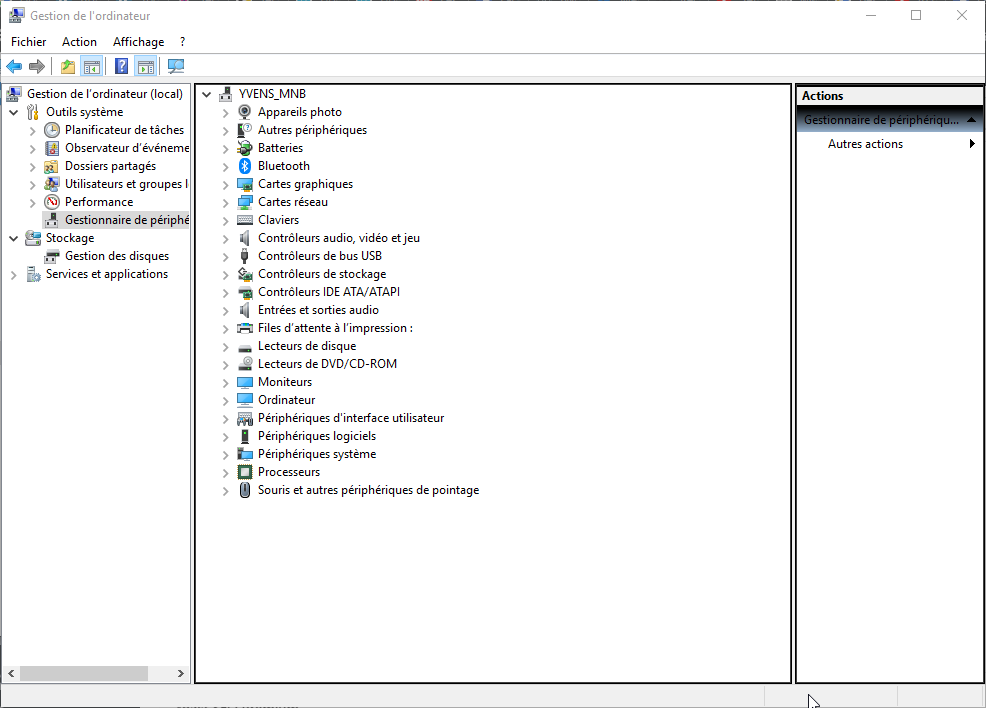
- Enfin, éviter de saturer votre disque dur, arrangez-vous pour qu’il reste de couleur bleu et non rouge.
Nous espérons vous avoir aidé. Si vous avez d’autres difficultés avec votre ordinateur, mettez les nous en commentaire et nous pourrait vous aider.














Leave a Reply